Dnes se docela nudím, takže jsem začal hrát s mým oblíbeným designovým nástrojem: GIMP, a protože jsem tu před časem nic nepublikoval, tak tady ti něco nechám.
Každý viděl něco ze ságy Hvězdné války nebo Star Wars, takže musí znát světelné meče Jedi.
Tyto světelné meče sdílejí něco s trikem, který dnes plánuji zanechat všem čtenářům, kteří mají rádi tento skromný server, rádi tráví část svého volného času před GIMP:
Neonový efekt
Neonový efekt se stal velmi populárním přibližně v 90. letech a skládá se ze simulace záře barev kolem okrajů postav (mnoho světelných plakátů stále používá neon k dosažení tohoto efektu) a postupně byl přiveden do světa zvláštních efekty a design obecně.
Příprava půdy
Pro tento trik jsem zvolil rozměry 800 × 600 pixelů a vložil jsem černé pozadí, abych „zesílil“ účinek Neonu. To znamená, že jsme pokračovali ve vytváření nového projektu s těmito rozměry.
Poté, co mám svůj projekt s černým pozadím (# 000000), hledám obrázek (již oříznutý obrázek), který by byl obrazem, do kterého vložíme energii, vybral jsem napůl plešatého samuraje, kterého jsem našel v tapetě.
Vytváření mých elektrických vedení
Pomocí nástroje Trasy (B) dáváme tvar, který chceme našim liniím, například jsem se pokusil dát meandrující styl kolem celého obrazu samuraje, jak vidíte na obrázku.
Je platné vyjasnit, že při práci se stylem vrstev se trasy vytvářejí v nové vrstvě, proto před použitím nástroje trasy vytvoříme novou vrstvu s průhledností, takže v případě, že se nám nelíbí, jak se řádky neztratí veškerá práce.
Jakmile dosáhneme tohoto bodu, pokračujeme v tahu po celé trase, zvolíme bílou barvu (#FFFFFF) a v možnostech nástroje mu řekneme, aby sledoval s přibližnou velikostí asi 5 pixelů a bez označení nástroj (nakreslete čáru).
Uplatnění neonového efektu
V tomto okamžiku již máme postavu a čáry, které jsme vložili, nyní jí musíme dát nádech lesku. Filtry / Alfa na logo / Neon a dostaneme dialog, abychom uvedli několik možností.
Tam klikneme na barevné pole a umožní nám vybrat barvu, kterou chceme pro náš neon, kde vám doporučuji hledat víceméně barvu, která má co do činění s barvami obrazu, který dáváme, nebo jednoduše ten, který se vám líbí nejvíce.
Při aplikaci Neon efektu jsou vytvořeny 3 vrstvy (neonové trubice, vnější záře a tmavé pozadí), eliminujeme vrstvu tmavého pozadí vytvořenou efektem a spojíme další 2 tak, aby byla pouze jedna (klikněte pravým tlačítkem na vrstva shora / kombinovat dolů).
Tímto způsobem již máme něco podobného světelným plakátům 90. let a světelným mečům Starwars, ale ještě jsme neskončili.
Dokončení
Nyní je čas věnovat se naší práci poslední úpravy, věci, které zahrnují rozostření, dodávat iluzi, že čáry procházejí obrazem atd.
K tomu jdeme po částech: duplikujeme vrstvu čar a aplikujeme pohybové rozostření asi 32 pixelů a s nulovým stupněm.
Oříznutý obrázek vybereme kliknutím pravým tlačítkem na vrstvu obrazu a kliknutím na Alfa k výběru.
Tímto způsobem „blokujeme“ to, co děláme pro vnější oblasti, umístíme se do vrstvy linií a vedeme se obrazem a po víceméně po částech vymažeme jednotlivé části, abychom vytvořili dojem hloubky linií 2 nebo 3 minuty máme takový výsledek:
Nemusí to být nejlepší z efektů, ale hej ... je to docela zajímavé a nejlepší je, že to můžeme použít s nápady, které se nám nejvíce líbí.
Nyní je čas experimentovat se svým GIMP a vyjádřit svůj názor na to, co si o tomto triku myslíte.


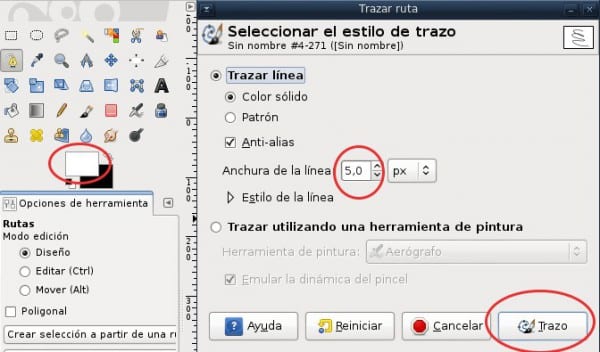

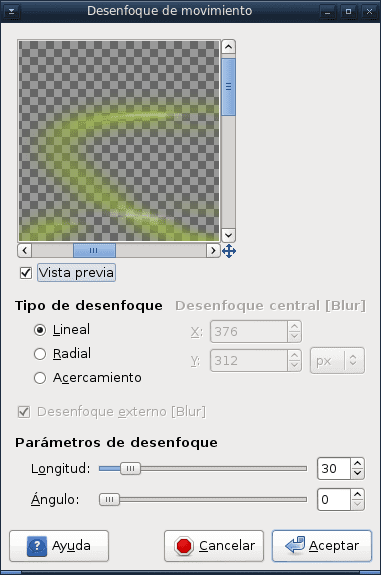

Myslím, že dobré distribuované tapety s tímto efektem by byly dobré
Vynikající návod
Dobrá tato, bylo by hezké, kdyby z času na čas vyšla jedna pro nás všechny, kteří využíváme tento skvělý program.
Ano, měli bychom každý ze svých zkušeností přispívat svými znalostmi.
V nápovědě jsou dobré příklady nástrojů, ale procvičováním se naučíte „triky“, které vám usnadní práci.
Výborně.
Teď jsi mě motivoval, abych opustil Photoshop.
Dobrý návod! Efekt je lepší, když budeme hrát s tloušťkou čáry
Na chvíli jsem se opravdu snažil ukončit photoshop a používat GIMP. Ale nikdy se mi nepodařilo přizpůsobit, a přestože GIMP má nástroje, jejich použití je mnohem komplikovanější než u PS, rozhraní mi také není moc po chuti.
Myslím, že GIMP by se měl naposledy podívat na to, jak designéři zacházejí s photoshopem, a začít pracovat na „vlastních“ nástrojích, které z programu dělají něco pro profesionálnější použití.
Vynikající a velmi jednoduché, něco jiného, co se naučit s GIMPem 🙂
Přinejmenším jsme se naučili něco málo o „Alfa logu“. Předpokládám, že stejným způsobem můžete vytvořit podpis navržený pomocí tahů cesty a pak vytvořit štětec se stejným 🙂
Pozorování: pokud se nemýlím, musíme věnovat pozornost viditelným vrstvám, když jsou kombinovány, protože pokud kombinujeme dolů v horní vrstvě, budou ovlivněny všechny níže uvedené (pouze ty viditelné). S tím opatrně!
Dobrý příspěvek!
Wena
dobrá tato!